电脑怎么MP4转换成MP3,教你一招搞定的小技巧
发布时间:2021-05-28 15:59 星期五
对于大多数人来说,MP4和MP3早已成为人们日常生活中最常接触到的一种多媒体形式了,并且在我们平时使用时常常需要将MP4格式转换成MP3格式。那么电脑怎么将MP4转换成MP3呢?下面小编已经为大家整理出了几种简单易操作的MP4转换MP3小技巧,希望能够满足大家的使用需求。

方法一:迅捷视频转换器
迅捷视频转换器是一款支持多种视频格式转换的视频转换工具,包括MOV, MKV, AVI, MP4,WMV, M4V, VOB等。学习简单,操作方便,适合剪辑新手进行学习。同样,该软件也支持将MP4格式转化为MP3格式。
打开迅捷视频转换器,点击【视频转换】进入主界面,点击添加需要转换的媒体文件。
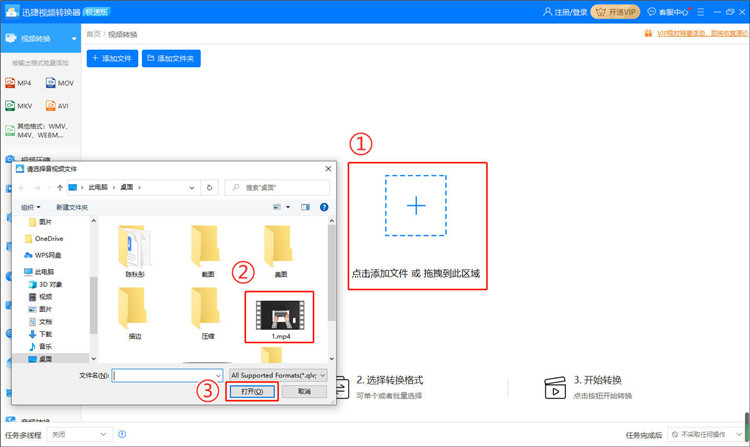
此时点击视频下方的小箭头,选择【音频】—【MP3】,再点击【转换(极速)】即可完成视频格式转换了。
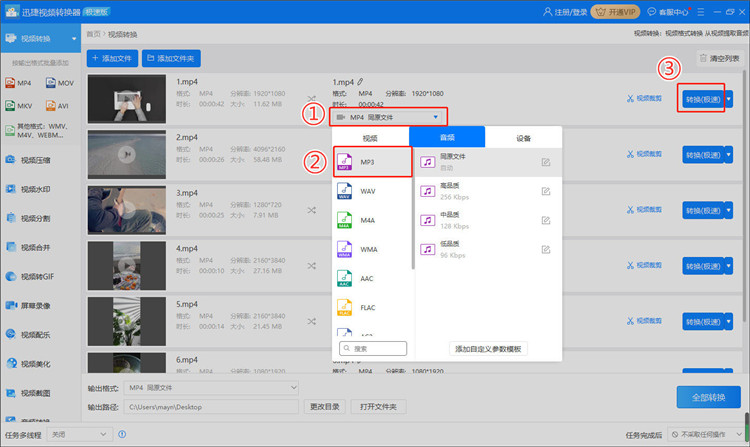
方法二:文件拓展名修改
利用修改文件拓展名的方式对文件格式进行修改也是一种快速便捷的方式。
右键在文件菜单栏里选择【重命名】,将视频文件后缀【.mp4】改为【.mp3】即可。不用一分钟,就能将文件的MP4格式转换为MP3格式,是不是很方便呢?
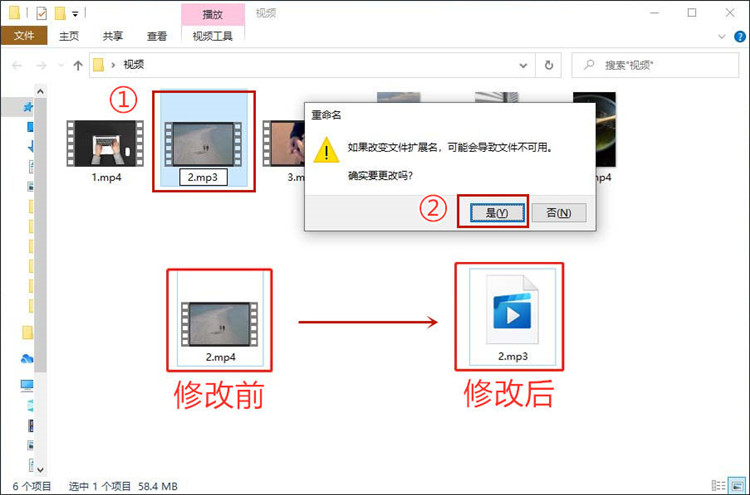
方法三:Adobe Premiere Pro
另外,借助PR软件对视频格式进行转换也十分方便。PR是人们日常常常使用到的一款剪辑画面质量比较好的软件,由Adobe公司推出。功能全面且日益强化,目前已经更新至cc2021版本,支持众多视频格式,软件性能稳定良好,深受视频编辑爱好者的喜爱。
当我们需要对视频MP4格式转换为MP3格式时,新建项目,打开需要修改的视频文件,将文件拖入时间轴。点击【文件】—【导出】—【媒体】。
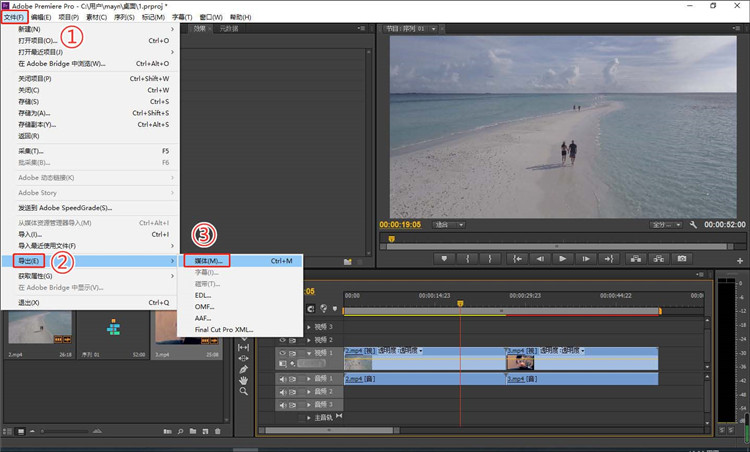
在【导出设置】中将导出视频的格式转换为MP3,修改输出文件夹,点击【导出】便完成视频格式转换了。
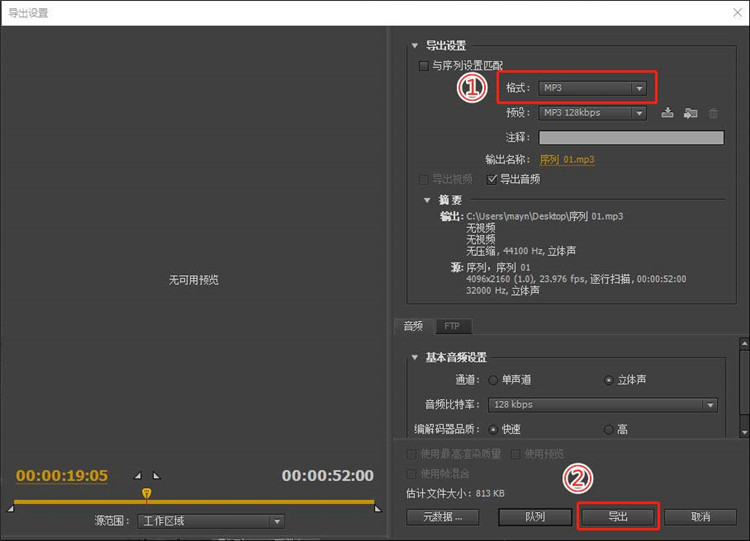
以上就是小编介绍的三种在电脑里将视频文件MP4转换成MP3的小技巧,操作起来十分快速便捷,并且这些实用软件都是免费的,希望能够帮助大家解决问题,感兴趣的可以自己下载去试试看哦!

